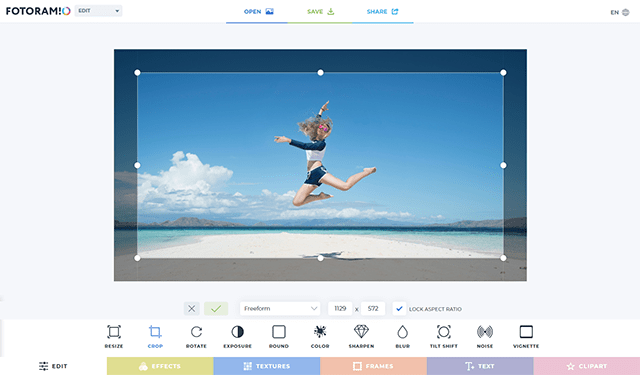Comment recadrer une image?
-
Télécharger l'image vers l'éditeur
Pour commencer, ouvrez l'éditeur et téléchargez l'image que vous souhaitez recadrer. Après cela, vous pouvez commencer à recadrer votre image. -
Ajustez la largeur et la hauteur du cadre de découpe
Vous pouvez maintenant ajuster la largeur et la hauteur souhaitées du cadre de découpe, ainsi que verrouiller son rapport d'aspect par rapport aux proportions de l'image. Ensuite, cliquez sur le bouton "Recadrer" et vous obtiendrez une image mise à jour. -
Téléchargez l'image ou partagez-la
Une fois le recadrage terminé, vous pouvez facilement télécharger l'image sur votre ordinateur au format jpg ou png et la partager.
 Autres outils de retouche photo
Autres outils de retouche photo
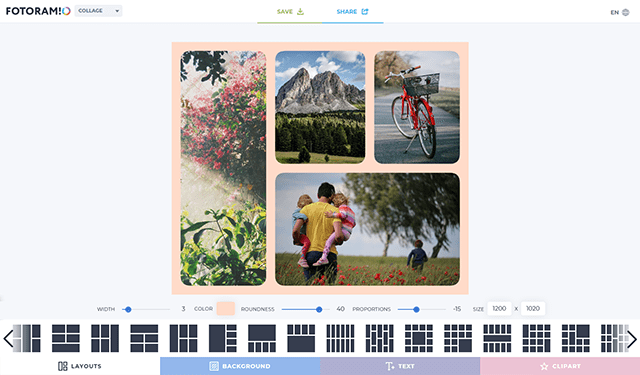
Créer des Collages Photos
Créez des collages avec une large sélection de mises en page et utilisez des paramètres avancés pour personnaliser la conception. Le processus de création d'un collage est très simple: il suffit de télécharger les photos dans la mise en page, de les échanger si nécessaire, d'ajuster la couleur de la bordure ou d'ajouter un arrière-plan.Vous pouvez également ajouter du texte ou des cliparts au collage.
Créer un Collage
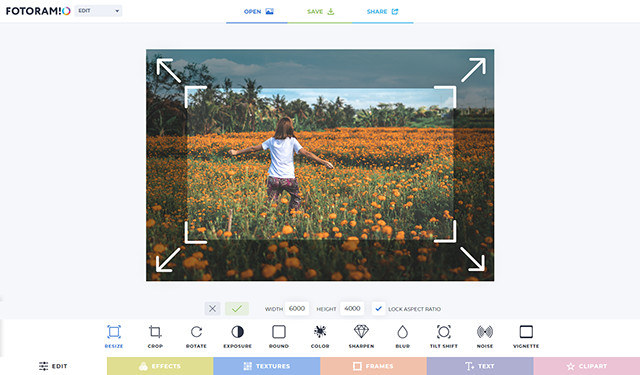
Redimensionner l'Image
Cet éditeur simple vous aidera à redimensionner rapidement l'image à la largeur et à la hauteur souhaitées tout en conservant le rapport hauteur / largeur. Cela sera utile si vous souhaitez réduire ou augmenter la taille de l'image à une certaine valeur de pixel en largeur ou en hauteur.
Redimensionner Image
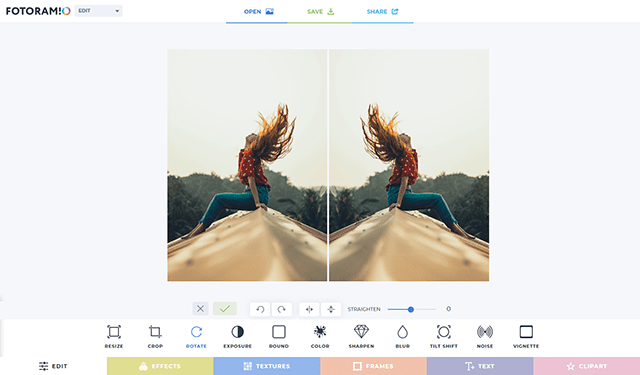
Retourner et faire pivoter l'Image
Besoin de retourner rapidement l'image? Utilisez ensuite notre éditeur simple, qui vous aidera à retourner rapidement l'image verticalement ou horizontalement, ainsi qu'à faire pivoter l'image vers la droite ou la gauche.
Retourner Image
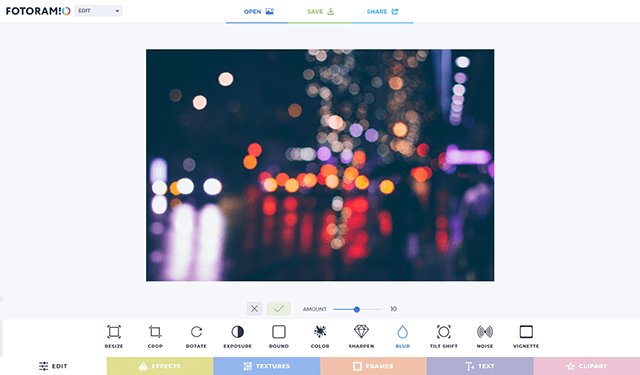
Créateur de Photos Floues
Vous voulez créer une image floue? Cet éditeur vous aidera ensuite à le faire très rapidement et efficacement. Téléchargez simplement une image et ajustez la profondeur de champ du flou et en un instant vous obtiendrez l'image dans un style flou. Cet outil sera utile si vous devez créer un arrière-plan flou ou simplement modifier une photo.
Image Floue
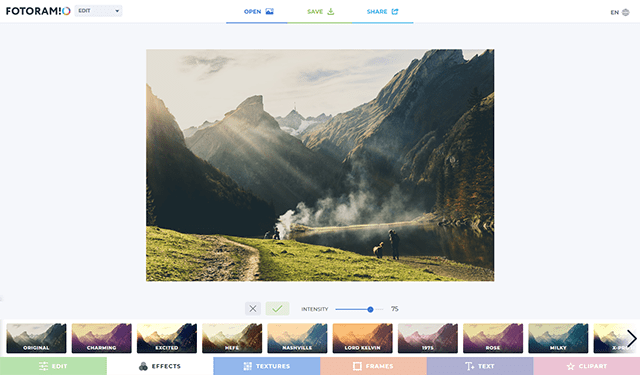
Effet et Filtre Photo
Cet éditeur dispose d'un large éventail de filtres et d'effets photo qui rendront votre photo dans un style spécial. En utilisant cet outil, vous pouvez obtenir un style photo rétro du début du 20e siècle ou faire une photo lumineuse dans un style disco avec des dégradés de couleurs et des centaines d'options de conception!
Filtre Photo
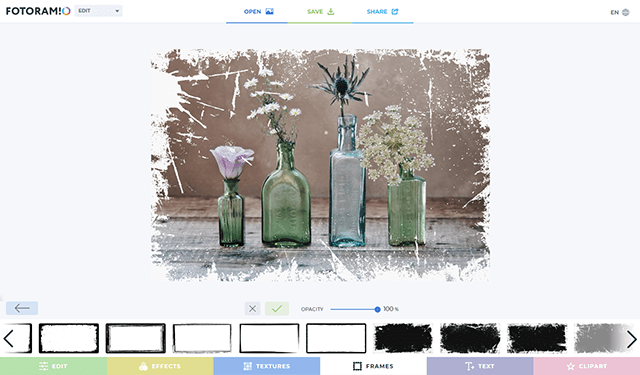
Ajouter un Cadre à une Photo
Utilisez un grand ensemble de magnifiques cadres photo pour faire votre photo dans un style unique. Pour ajouter un cadre à une photo, ouvrez simplement l'éditeur et sélectionnez votre cadre préféré dans la liste (par exemple, un cadre vintage ou grunge), ou ajoutez simplement une bordure de couleur.
Cadres Photo
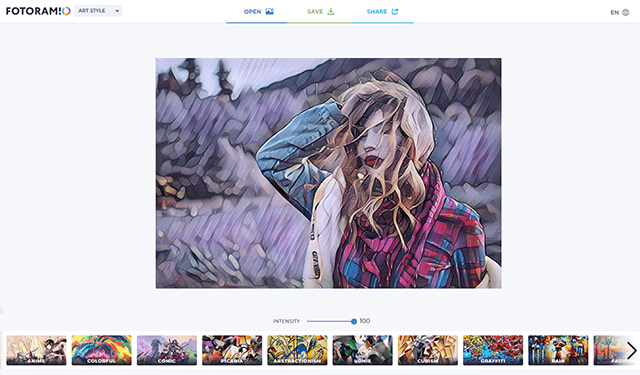
De la Photo à l'Art
Cet outil étonnant basé sur des réseaux de neurones vous permettra de transformer votre photo en une photo d'un artiste célèbre en quelques secondes. Ces filtres ont des styles artistiques différents et sont basés sur des peintures d'artistes célèbres, alors ne manquez pas la chance de vous rapprocher encore plus de l'art!
Créer une Photo d'Art

Superpositions de Photos et Textures
Notre éditeur de photos possède des dizaines de textures uniques que vous pouvez superposer sur votre photo et ajuster le niveau de transparence. Toutes les superpositions sont triées par catégorie, il vous sera donc facile de choisir la meilleure option pour votre photo ou image.
Faire une Superposition
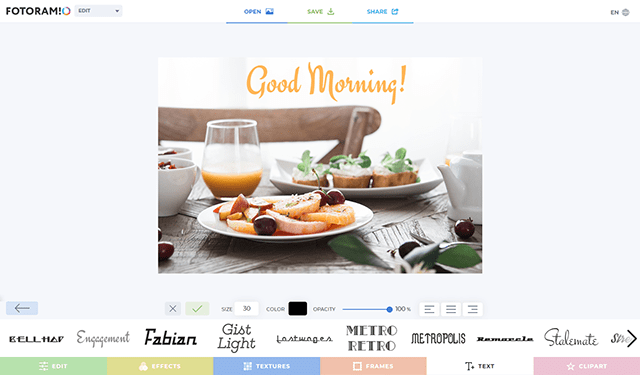
Ajouter du Texte à une Photo
Cet outil sera utile si vous devez ajouter rapidement un ou plusieurs textes à la photo. Profitez d'une grande variété de polices qui reflètent le mieux votre humeur. Pour commencer, téléchargez simplement la photo dans l'éditeur et sélectionnez une police dans la liste, entrez le texte et ajustez sa couleur et sa taille.
Ajouter du Texte à une Photo
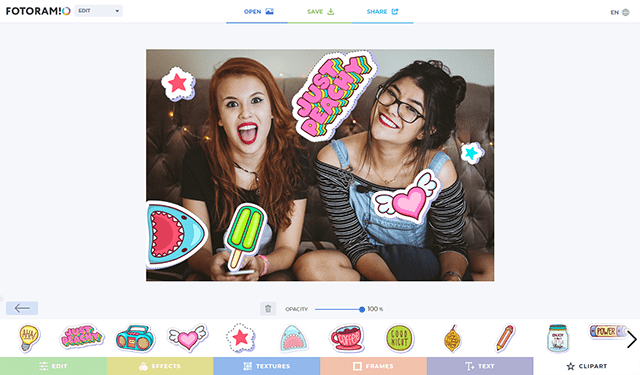
Ajouter des Cliparts à une Photo
Cet outil rendra l'ambiance pour toute photo ou image. Choisissez un autocollant approprié parmi des centaines de types de clipart et ajoutez-le à votre photo en un seul clic. Glissez et déposez des autocollants à l'intérieur de la photo et personnalisez-les comme vous le souhaitez.
Ajouter des Cliparts
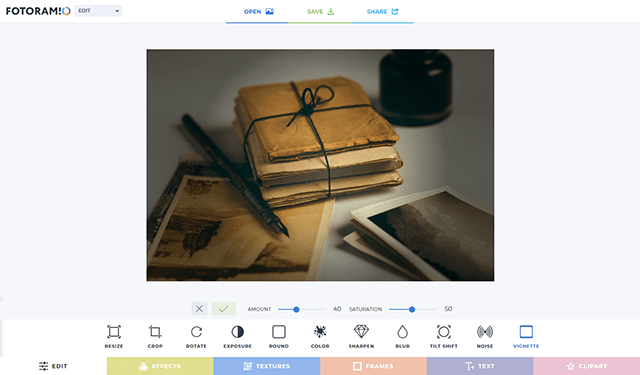
Ajouter une Vignette à une Photo
Avec cet outil, vous pouvez rapidement ajouter une vignette à une photo et régler les paramètres de luminosité et de saturation. La vignette assombrit légèrement les bords de la photo et augmente la mise au point visuelle du centre de la photo.
Photo Vignette
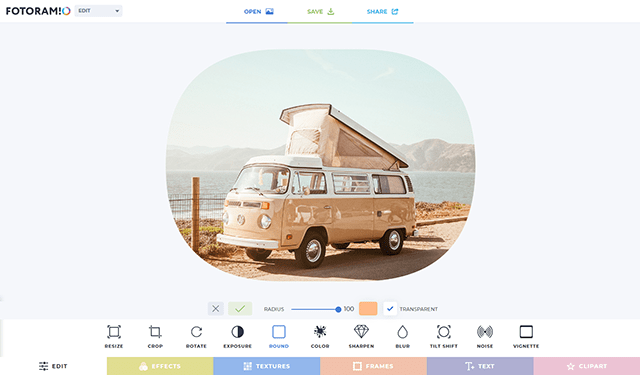
Image Arrondie
Cet outil simple vous permet d'arrondir rapidement les coins de n'importe quelle image. Pour ce faire, vous devez ajuster le rayon d'arrondi des coins et choisir une couleur d'arrière-plan ou créer un arrière-plan transparent.
Coins Ronds
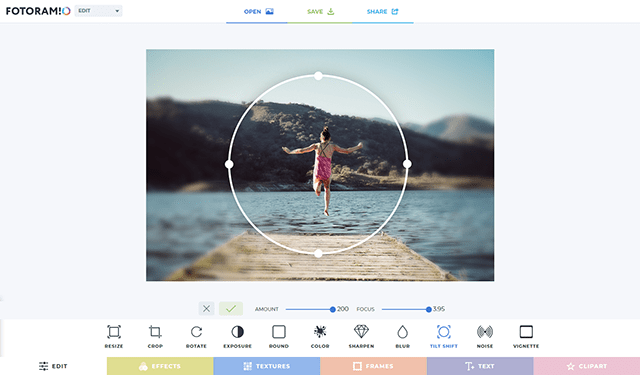
Effet Photo à Inclinaison-Décalage
Vous voulez créer un effet de Inclinaison-Décalage pour une photo? Essayez l'outil d'inclinaison par notre éditeur de photos gratuit, qui vous permet d'ajuster rapidement la quantité de mise au point et la profondeur du flou de l'image. Vous n'avez plus besoin de télécharger de logiciel supplémentaire pour obtenir l'effet de inclinaison-décalage.
Inclinaison-Décalage
Évaluez cet outil:
4.2 / 5
281 votes